Há uma série de recursos incorporados aos smartphones que a maioria das pessoas não conhece. Toque ou clique aqui para ver meus favoritos, ver onde um avião sobrevoará para excluir rapidamente suas últimas pesquisas.
Alguns dos truques mais valiosos estão escondidos no menu de acessibilidade do seu telefone. Esses recursos facilitam as coisas para pessoas com deficiências visuais, auditivas e motoras. Toque ou clique para ver 10 configurações de acessibilidade úteis que qualquer pessoa pode usar.
Também existem muitos aplicativos e recursos excelentes que você não encontrará na tela inicial do seu telefone. Isso me faz pensar por que os engenheiros de smartphones os estão mantendo em segredo. Aqui estão alguns aplicativos armazenados que você usará várias vezes.
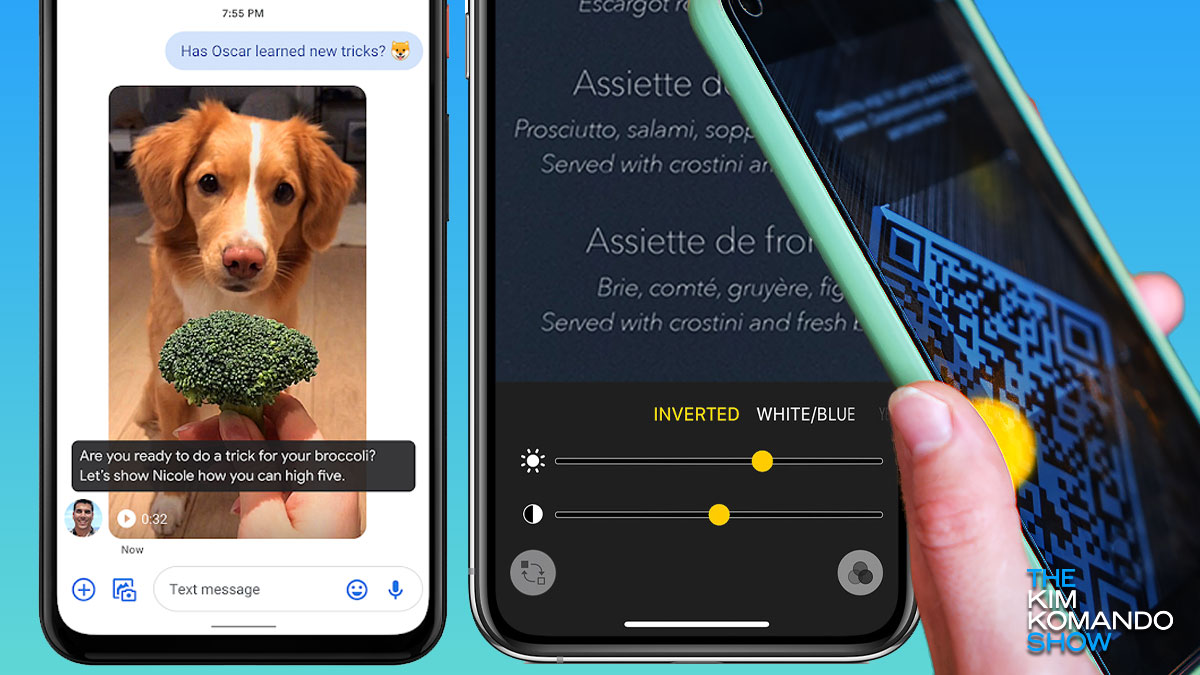
Use seu telefone como uma lupa
Vamos começar com um aplicativo oculto incrivelmente simples e muito funcional: Lupa. Recentemente, usei-o para ler o texto super minúsculo do número do modelo da minha máquina de macarrão.
Na próxima vez que você não tiver seus leitores à mão ou precisar ver algo pequeno, abra o aplicativo da App Store. Na caixa de pesquisa na parte superior, digite Lupa e toque em Abrir quando aparecer. Ele vem pré-instalado no iPhone, então você o tem. Lupa é simples de usar. Basta tocar, segurar e arrastar o controle deslizante para ajustar a ampliação.
Receba gratuitamente notícias de tecnologia inteligente em sua caixa de entrada
Privacidade, segurança, as últimas tendências e as informações de que você precisa fique seguro online.
Também há um ícone de lanterna perto da parte inferior do aplicativo Lupa. Ter um toque extra de luz realmente ajuda você a enxergar melhor. E a boa notícia para os usuários do iPad é que você também tem o aplicativo de lupa secreto.
Um aplicativo para escanear códigos QR rapidamente
Já disse isso antes e vou repetir it: Não baixe um aplicativo de scanner de código QR de terceiros. Na pior das hipóteses, ele cobrará dinheiro ou até mesmo injetará código malicioso em seu telefone. Na melhor das hipóteses, está ocupando espaço. A leitura do código QR já está integrada ao seu telefone.
Em um iPhone, abra o aplicativo da câmera para ler um código QR. Funciona, mas aqui vai uma dica profissional. Seu iPhone tem um aplicativo Code Scanner oculto.
Se você digitalizar códigos QR algumas vezes por semana, adicione o Code Scanner ao Centro de Controle do seu telefone. Essa é a lista de ícones que você pode acessar rapidamente deslizando de cima para baixo na tela.
Abra o aplicativo Configurações , role para baixo e selecione Centro de controle. Toque no ícone de adição ao lado de Scanner de código se ainda não estiver em seu Centro de controle.
Ao deslizar de cima para baixo na tela inicial, você verá o Scanner de código em seu Centro de controle. Toque nele para abrir e digitalizar um código QR. A propósito, se o aplicativo Lupa for útil para você, siga as etapas acima para adicioná-lo ao seu Centro de Controle.
Em um Android, abra o aplicativo da câmera, aponte-o para um código QR e mantenha-o pressionado.
BYE BYE: 5 aplicativos que você deve excluir do seu smartphone agora mesmo
Controle sua impressora a partir do seu telefone ou tablet
Sim, você pode imprimir praticamente qualquer coisa no seu iPhone ou iPad. Você simplesmente precisa de uma impressora compatível com AirPrint. Você pode ver a lista completa aqui.
Primeiro, certifique-se de a impressora e o telefone estão conectados à mesma rede Wi-Fi. Para imprimir, toque no ícone de compartilhamento em um documento, nota, foto ou qualquer outra coisa que você queira imprimir. Escolha sua impressora e imprima.
Veja como você pode usar o App Switcher secreto. Durante a impressão, você pode visualizar ou cancelar trabalhos abrindo o App Switcher.
Em um iPhone X ou mais recente: deslize de baixo para o meio da tela. Mantenha o dedo nessa posição até ver o App Switcher e o aplicativo Print Center.Em um iPhone 8 ou anterior: clique duas vezes no botão Home.
Manutenção da impressora: 3 tarefas fáceis de executar agora para prolongar a vida útil da impressora
Obtenha legendas em tudo o que estiver assistindo
Um dos melhores recursos de acessibilidade do Android que quase ninguém conhece é o Live Caption. Ele legenda automaticamente qualquer fala reproduzida em seu telefone, incluindo podcasts, chamadas de vídeo, mensagens de áudio, chamadas telefônicas e vídeos. É incrível.
O Live Caption funciona no Pixel 2 e superior e em outros telefones Android selecionados. Para ligar e desligar:
Pressione o botão de aumentar ou diminuir o volume. Nos controles de volume, toque em Legenda ao vivo.
O Google diz que as legendas são processadas localmente, não são armazenadas e nunca deixe seu telefone.
Não está no Google? Estes são os cinco melhores navegadores não chamados Chrome para usar em seu telefone Android.
Um dos melhores recursos ocultos do Google
Você já ouviu falar do Google Keep? ? Este aplicativo secreto de anotações está embutido no Gmail e nos telefones Android. É semelhante ao Apple Notes, um dos meus aplicativos favoritos para iPhone. Toque ou clique aqui para ver os usos ocultos do Notes.
Você encontrará o Google Keep Notes na sua lista de aplicativos no Android. Aqui estão algumas dicas para você começar.
Para adicionar uma nova nota, clique no ícone de adição no canto inferior direito. Para adicionar uma lista, toque no ícone que se parece com um marca de seleção em uma caixa. Para desenhar algo na tela do telefone, toque no ícone de marcador. Para gravar uma nota de voz, toque no ícone do microfone. O Keep transcreverá o que você disser e salvará o arquivo de áudio. Toque no ícone da imagem para tirar ou escolher uma imagem da sua galeria. Você pode editar, salvar e compartilhar aqui.
Homem, 38 anos, casado, dois filhos menores de 5 anos, assistiu a um vídeo do YouTube sobre cuidados com o gramado, visitou uma loja de materiais de construção nos últimos 10 dias, ouviu um podcast sobre gramados, ganha $ 68.000 por ano em um cargo de gerência e mora em um CEP específico.
É assim que a publicidade específica pode ser hoje. Neste podcast, converso com o CTO de publicidade Premesh Purayil da Freestar para aprender como funciona e como desativar o rastreamento de dados.
Confira meu podcast “Kim”TNGD”Explains” em Apple, Google Podcasts, Spotify , ou seu reprodutor de podcast favorito.
Ouça o podcast aqui ou onde quer que você obtenha seus podcasts. Basta pesquisar pelo meu sobrenome, “”TNGD”.”
Obtenha mais conhecimento técnico no The Kim”TNGD”Show, transmitido em mais de 425 estações de rádio e disponível como podcast. Inscreva-se no resumo matinal gratuito de cinco minutos de Kim para obter as últimas violações de segurança e notícias de tecnologia. Preciso de ajuda? Deixe sua pergunta para Kim aqui.
Copyright 2023, WestStar Multimedia Entertainment. Todos os direitos reservados. Ao clicar nos links de compras, você está apoiando minha pesquisa. Como associado da Amazon, ganho uma pequena comissão por compras qualificadas. Só recomendo produtos em que acredito.